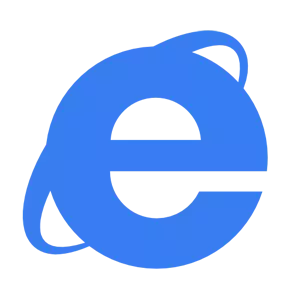
ຕົວທ່ອງເວັບຕອນຕົ້ນແມ່ນແອັບພລິເຄຊັນທີ່ຈະເຮັດໃຫ້ຫນ້າເຈ້ຍເລີ່ມຕົ້ນ. ແນວຄວາມຄິດຂອງຕົວທ່ອງເວັບເລີ່ມຕົ້ນພຽງແຕ່ເຮັດໃຫ້ມີຄວາມຫມາຍເທົ່ານັ້ນຖ້າທ່ານມີຜະລິດຕະພັນໂປແກຼມສອງຫຼືຫຼາຍກວ່ານັ້ນ, ເຊິ່ງທ່ານສາມາດເບິ່ງເວັບໄຊທ໌ຕ່າງໆ. ຍົກຕົວຢ່າງ, ຖ້າທ່ານອ່ານເອກະສານທາງອີເລັກໂທຣນິກທີ່ມີການເຊື່ອມຕໍ່ກັບເວັບໄຊທ໌້ແລະຜ່ານມັນ, ມັນຈະເປີດໃນ browser ທີ່ທ່ານມັກທີ່ສຸດ. ແຕ່ໂຊກດີ, ສະຖານະການນີ້ສາມາດແກ້ໄຂໄດ້ງ່າຍ.
ຕໍ່ໄປຈະໄດ້ຮັບການທົບທວນວິທີການເຮັດໃຫ້ຕົວທ່ອງເວັບຂອງ Internet Internet Explorer, ເພາະວ່ານີ້ແມ່ນຫນຶ່ງໃນໂປແກຼມທີ່ນິຍົມທີ່ສຸດໃນເວລານີ້ເພື່ອເບິ່ງຫນ້າເວັບ.
ການຕິດຕັ້ງ IE 11 ເປັນຕົວທ່ອງເວັບເລີ່ມຕົ້ນ (Windows 7)
- ເປີດ Internet Explorer. ຖ້າມັນບໍ່ແມ່ນໂປແກຼມທ່ອງເວັບເລີ່ມຕົ້ນ, ເມື່ອທ່ານເລີ່ມສະຫມັກ, ແອັບພລິເຄຊັນຈະລາຍງານນີ້ແລະຈະແນະນໍາໃຫ້ເປັນຕົວທ່ອງເວັບ IE ເລີ່ມຕົ້ນ

- ຖ້າຂໍ້ຄວາມບໍ່ໄດ້ປະກົດຕົວດ້ວຍເຫດຜົນຫນຶ່ງຫຼືອີກຢ່າງຫນຶ່ງ, ຫຼັງຈາກນັ້ນກໍ່ຕັ້ງ IE ເປັນ browser ເລີ່ມຕົ້ນດັ່ງຕໍ່ໄປນີ້.
- ເປີດ Internet Explorer
- ຢູ່ແຈຂວາເທິງຂອງ browser, ກົດປຸ່ມໄອຄອນ ການບໍລິການ ໃນຮູບແບບຂອງເກຍ (ຫຼືການປະສົມປະສານຂອງປຸ່ມ Alt +X) ແລະໃນເມນູທີ່ເປີດໃຫ້ເລືອກລາຍການ ຄຸນສົມບັດຂອງ browser
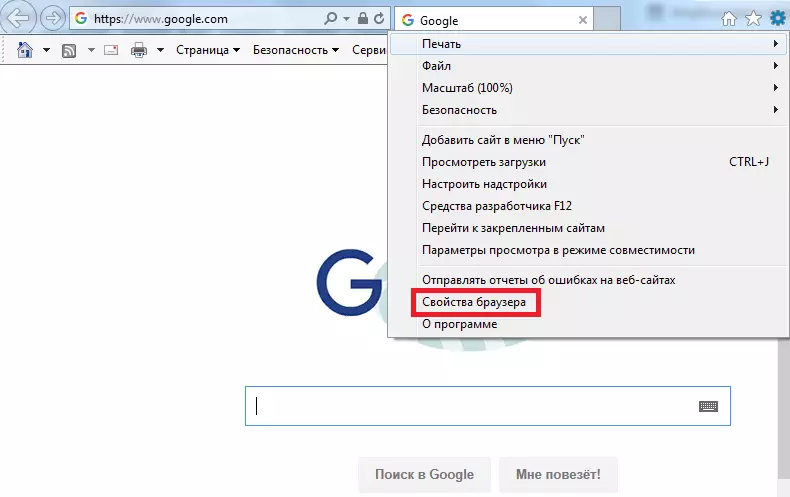
- ຢູ່ໃນປ່ອງຢ້ຽມ ຄຸນສົມບັດຂອງ browser ກົດແຖບ ໂຄງການ
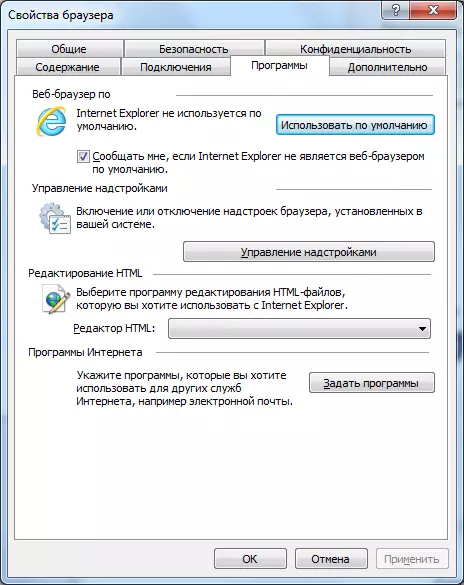
- ກົດປຸ່ມ ໃຊ້ຄ່າເລີ່ມຕົ້ນ ແລະຫຼັງຈາກນັ້ນປຸ່ມ ຕົກລົງ
ພ້ອມກັນນັ້ນ, ສາມາດໄດ້ຮັບຜົນທີ່ຄ້າຍຄືກັນນີ້ໂດຍການປະຕິບັດຕາມລໍາດັບຕໍ່ໄປນີ້ຂອງການກະທໍາ.
- ກົດປຸ່ມ ຊູບ ແລະໃນເມນູ ໂຄງການເລີ່ມຕົ້ນ
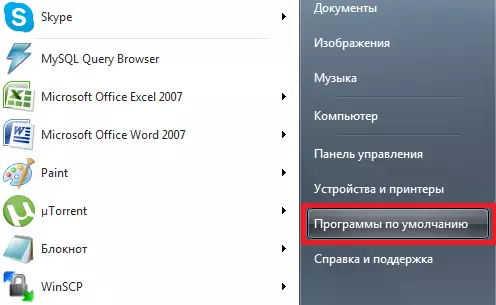
- ຢູ່ໃນປ່ອງຢ້ຽມທີ່ເປີດໃຫ້ຄລິກໃສ່ລາຍການ ຊອບແວເລີ່ມຕົ້ນ
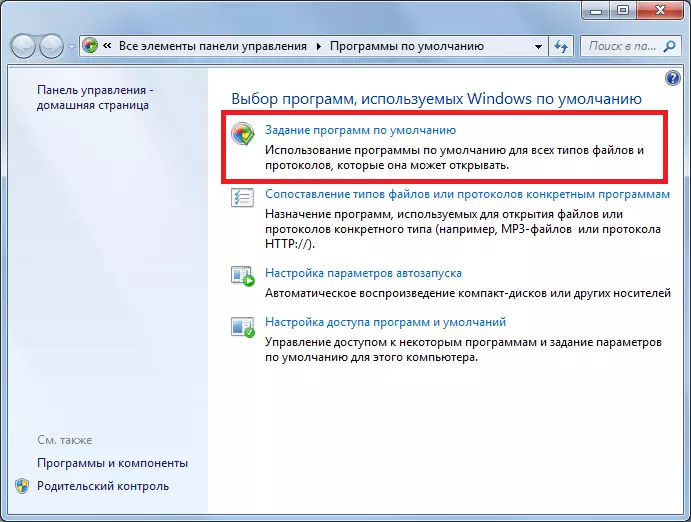
- ຕໍ່ໄປ, ໃນຖັນ ໂຄງການ ເລືອກ Internet Explorer ແລະກົດການຕັ້ງຄ່າ ໃຊ້ໂປແກຼມເລີ່ມຕົ້ນນີ້

ສ້າງໂປແກຼມທ່ອງເວັບທີ່ງ່າຍດາຍແມ່ນງ່າຍຫຼາຍ, ສະນັ້ນຖ້ານີ້ແມ່ນຜະລິດຕະພັນຊອບແວທີ່ທ່ານມັກທີ່ສຸດສໍາລັບເບິ່ງຫນ້າ online, ຈາກນັ້ນຕິດຕັ້ງມັນຢ່າງປອດໄພເປັນໂປແກຼມທ່ອງເວັບເລີ່ມຕົ້ນ.
